一、更改驅動器號的具體操作步驟如下:
1、win7操作系統來執行更改路徑的話,是先在桌面上右擊單擊“計算機”即可彈出一個屬性窗口,然後點擊“管理”按鈕即可彈出計算機管理對話框,在依次點擊“計算機管理--磁盤管理”如下圖所示:
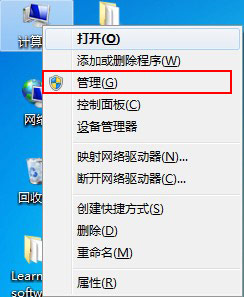
2、選中你需要更改驅動器號的驅動磁盤(這裡用D盤來舉例),右擊該驅動磁盤,在選擇“更改驅動器號和路徑”如下圖所示:
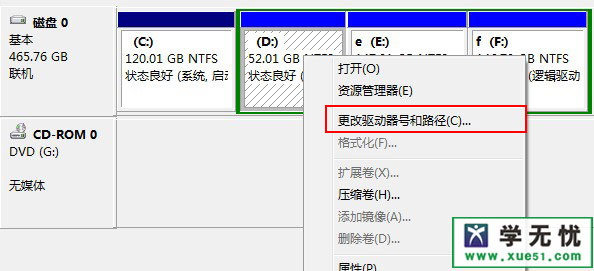
3、執行操作之後,會彈出一個更改驅動器號和路徑的對話框,在點擊“更改”按鈕,在上面的下拉列表中選擇一個驅動器號即可。選好驅動器號點擊“確定”按鈕---“確認”對話框。如圖所示:
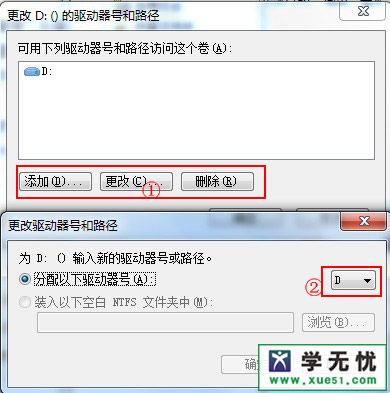
需要注意的是如果硬盤中有NTFS格式的分區的話,那麼“更改驅動器號和路徑”中的“裝入以下空白NTFS文件夾中”就會變為可用狀態。當然你在上圖點擊“刪除”按鈕的話也是可以將驅動器一並刪除掉,但是刪除掉之後本身磁盤裡面的空間會轉移到未使用的磁盤空間上,必須重新對這些空間進行分配,下面開始重新分配一下盤符選中沒有盤符的空間,右鍵選擇更改驅動號和路徑,選擇添加按鈕,添加磁盤驅動器號進行分配即可。
二、建議大家一般情況不要去隨意的更改你的驅動器號,可能會出現一些未知故障。更改驅動器號和路徑會出現哪些問題呢?
更改驅動器號之後就可能會造成你的應用程序的快捷方式因為找到路徑,路徑錯誤而導致打不開的現象。因為我們修改了驅動器號的盤符符號,而在注冊表中快捷方式的地址是沒有修改,這樣就會出現路徑錯誤及參數不對的現象。如果你一定要更改你的驅動器號的話,建議在更改驅動器號的時候最好是將盤符上面一些重要文件保存到另一磁盤,防止出現錯誤,以免數據被丟失而後悔莫及。